FTPデータ入稿方法(全Win FFFTP)ポスター印刷,大判出力
FTPデータ入稿方法(全Win FFFTP)
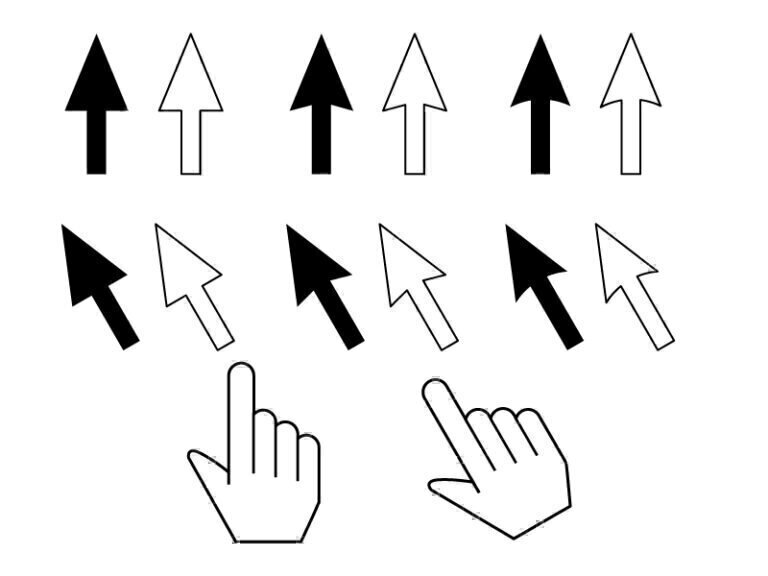
Windowsで行うFTP操作
お客様にデータを高速に入稿いただくため、FTPでの入稿をお勧めしております。このページでは、「FTPとは?」や、「FTPでどうやって入稿するの?」との疑問を解決していただくページです。
すでにFTPのご利用方法をご存じの方は、Eメールでご連絡したホスト宛に、お知らせしたIDとパスワードにて接続し、ご入稿ください。
FTPとは?
FTP とは、ファイル・トランスファー・プロトコル のことで、電子ファイルを遠隔地にあるコンピュータに送るための通信手順のことです。
そして、FTPソフトとは、デジタルファイルを送受信することを可能にするソフトのことです。
FTPソフトを持っていますか?
Windows 2000/XP/Vista/7 以上をお使いの方は、IE(インターネットエクスプローラ)でのFTPが簡単です。新しいソフトを用意せず、ドラッグ&ドロップでデータ転送できます。
それ以外のWindowsをお使いの方は、ソフトを用意すると簡単です。Windows(ウィンドウズ)用のFTPソフトは多数ありますが、ネットでポップでは、フリーソフト(フリーソフトとは、フリーウェアとも言われ、そのソフトウェアの利用に関して、無料で使って良いですよと、許諾しているソフトのこと)で、操作性に優れている、FFFTPのインストール方法と操作方法をご紹介します。
動作環境
Windows 2000/XP/Vista/7 で動作します。Macでは使用できません。(マックはアップルシェア入稿がお薦めです。)
ソフトの入手
FFFTP のページから、最新版をダウンロードして下さい。
上記クリックすると、作者のページを新しいブラウザのウィンドウに表示します。
インストール方法や設定方法について、解説が必要な方は、作者のページと、このページを参考にしながら、インストール、設定を行ってください。また、ポップアップをブロックをご利用の方されている方(または、新しいウィンドウが開かない方)は、ご自分で新しいブラウザ・ウィンドウを開き、アドレスバーに下記のURLをペーストしてこのページを見ながら、インストール、設定して下さい。
http://www2.biglobe.ne.jp/~sota/ffftp.html
ご自分のコンピュータの何処にファイルを保存するかを指定して、ダウンロードを完了してください。
インストール方法:
ダウンロードが完了すると下記のファイルができます。[2010/9/27]
ffftp-1.97a.exe (847,200バイト)
(最新版は、バージョンが違うかもしれません。最新版をお使いください。)
ダウンロードしたファイルをダブルクリック

インストーラーが開始されます。
次へをクリック

ソフトウェアのライセンス情報が表示されますので、読んでご理解いただけたら、次へをクリック
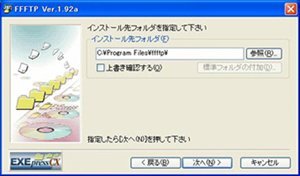
FFFTPをインストールするディレクトリ(フォルダ)を指定します。デフォルト(デフォルトとは、何もしない最初の状態で選択されているの意)のディレクトリは、C\Program Files\ffftp\ となっています。特にご自分でインストールルールを決めていない方は、デフォルトの指定をそのままご利用ください。
保存先が決まったら、次へをクリック
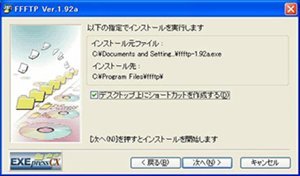
インストール先フォルダの確認画面が表示されます。特にインストール先に変更がなければ、次へをクリックして下さい。
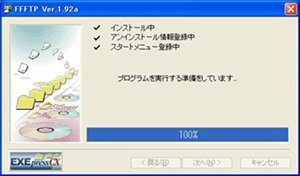
インストールを開始し、自動的にインストール完了します。
設定:

インストールが完了すると、自動的に上図の「ホスト一覧」ウィンドウが開きます。
右上の「新規ホスト」をクリックします

ホストの設定ウィンドウ、基本タブが表示されています。
ここでは、下記の必要フィールド(フィールドとは値を格納する欄のこと)にそれぞれ値を入力します。説明を見ながら、それぞれのフィールドに値を入力してください。
ホストの設定名:netdepop
(後にホストの一覧に表示される名称です。別の名前でもかまいませんが、特にルールを決めていない方は、netdepopと入力してください。)
ホスト名:ftp.netdepop.com
(接続するホストの名前です。必ずftp.netdepop.comとしてください。)
ユーザー名:XXXX
(ネットでポップ担当者がお知らせした、ユーザーIDを入力して下さい。)
パスワード:XXXX
(ネットでポップ担当者がお知らせした、パスワードを入力して下さい。)

ローカルの初期フォルダ(L)を指定するためボタンをクリック
( 上図では図中央にある、青く縁取られた □ です。)
フォルダの参照画面が開きます。
ここで、ネットでポップに入稿されるファイルが何処にあるかをご指定ください。

例えば、マイドキュメントの、DataPilotというディレクトリ(フォルダ)に、入稿するデータが保存されているとすれば、上記のようにDataPilotを選択し、「OK」をクリックします。

ここまで入力すると、上記のような画面になっているはずです。
ここで、OKをクリック。

ホスト一覧ウィンドウが開きます。
ホスト、netdepopの設定ができているので、上記画面のように、netdepopが選択されていることを確認の上、接続をクリック

上図の左側がお客様のコンピュータ内のディレクトリで、右側がネットでポップのサーバ内のディレクトリです。仮に上図のように、netdepop.zip が入稿するデータファイルだとすると、netdepop.zip をマウスでドラッグし、右側の窓へドロップしてください。
すると、ファイル転送が始まり、データの入稿が開始されます。
データの容量によって、データ入稿に要する時間が変わります。データが大きければ、大きいほど、時間がかかることとなります。ファイルを転送している間、ffftpを終了したり、インターネットの接続を切らなければ、あとは自動的に転送しますので、特に画面を眺めている必要はありません。
データの入稿が完了すると、下図のようになります。

右側、つまりネットでポップのサーバ内のディレクトリに、netdepop.zip のファイル表示されました。
これで、FTPデータ入稿は完了です。
入稿が完了した旨、担当者まで電子メールでお知らせいただけると幸いです。
ネットでポップをご利用いただきまして、ありがとうございます。
- 納期
- 送料・梱包
- お支払方法
- 営業日カレンダー
- 用紙の種類
- ラミネート加工オプション
- 初めての方へ
- ご利用の手順
- データの作り方
- データーの送り方
- FTPによるデータ送信方法
- マック専用のデータ送信方法
- サンプル品、色見本
- サンプル品のご請求
- お客様の声
- カスタマーQ&A
タグ
最近のブログ投稿
 インスタ風パネルの活躍方 – ポスター印刷1枚~,大判印刷,大判出力のポスター印刷専門店
インスタ風パネルの活躍方 – ポスター印刷1枚~,大判印刷,大判出力のポスター印刷専門店>ブログ/お知らせ
2022-10-31 02:27:00.829245 鬼滅の刃 炎柱 – 煉獄杏寿郎(れんごくきょうじゅろう)さんの弁当が美味そう – ポスター印刷1枚~,大判印刷,大判出力のポスター印刷専門店
鬼滅の刃 炎柱 – 煉獄杏寿郎(れんごくきょうじゅろう)さんの弁当が美味そう – ポスター印刷1枚~,大判印刷,大判出力のポスター印刷専門店>ブログ/お知らせ
2022-03-06 03:43:03.627656 アンドロイドスマホ / タブレット で写真・画像に文字を載せるには? – ポスター印刷1枚~,大判印刷,大判出力のポスター印刷専門店
アンドロイドスマホ / タブレット で写真・画像に文字を載せるには? – ポスター印刷1枚~,大判印刷,大判出力のポスター印刷専門店>ブログ/お知らせ>関連記事>ネット印刷豆知識
2022-02-26 04:05:07.146621 IP〜サイバー捜査班で言っていたジュース・ジャッキングとは? – ポスター印刷1枚~,大判印刷,大判出力のポスター印刷専門店
IP〜サイバー捜査班で言っていたジュース・ジャッキングとは? – ポスター印刷1枚~,大判印刷,大判出力のポスター印刷専門店>ブログ/お知らせ>関連記事>ネット印刷豆知識
2021-09-17 14:22:17.357252 インスタ投稿ハイライトポスター – ポスター印刷1枚~,大判印刷,大判出力のポスター印刷専門店
インスタ投稿ハイライトポスター – ポスター印刷1枚~,大判印刷,大判出力のポスター印刷専門店>ブログ/お知らせ>商品>関連記事>マーケティングツール>ポスター印刷
2021-09-03 02:00:37.858922
ポスター印刷サービスの活用方法としてインスタ投稿ハイライトパネルをご紹介します。人気の高かったものをストーリーズの様に並べてQRコードで簡単にフォローできるパネルです。-
 達谷窟毘沙門堂(たっこくのいわやびしゃもんどう)
達谷窟毘沙門堂(たっこくのいわやびしゃもんどう)
フォトスポット
2023-02-07 06:12:00
達谷窟毘沙門堂は、延暦20年征夷大将軍坂上田村麻呂公の創建以来、1200余年の歴史を誇る護国の精舎で、その祭事を執行する別當の達谷西光寺は、翌延暦21年奥真上人によって開かれました。 みちのくを代表する古刹であり「達谷窟」として、国史跡に指定されております。
人気の商品
 インスタグラム風のフレーム
インスタグラム風のフレームインスタ映えする写真には欠かせない、オリジナルSNSボードが作れます。インスタフレームのテンプレートからスタートして、無料ダウンロードできるオンラインツールも提供しています。インスタフレームのご注文はは、テンプレートを選んで、文字を指定してくださると、最短3日納品 5,220円~
 バックボード/撮影用背景
バックボード/撮影用背景会議室に壁紙として貼り付けるロゴバックドロップ・簡易設置できるパネルタイプのバックボード。記者会見、インタビューや、Youtube動画撮影に必要な撮影背景ロゴパネルは、ロゴをアップロードして発注できます。5,500円~
 ウェルカムボード
ウェルカムボードウェルカムボードは、結婚式の最初の印象となるとても大切なアイテムだからこそ、オリジナルで作成したい。ウェルカムボードやウェディング・ツリーなどのパネル制作のお手伝いができます。お客様のデータから、ウェルカムボード、ウェディングツリーなどを作成できます。 2,380円~。
 ポスター印刷
ポスター印刷1枚のポスターだからこそ、高品質に仕上げたい。お客様の原稿からポスターを作成します。ポスターの出力には、オンデマンド印刷に適したHP社製サーマルインクジェット方式のグラフィックス最高峰機種にてベテランのオペレータが出力します。必要な時に、必要なだけ。1枚から。A3サイズ380円~
 写真パネル
写真パネル写真パネルにはフレームが無いので、地震の時に落下しても人を傷つける危険性が少なく大人気のアイテムです。オシャレな写真パネル(パネル加工・パネル制作)で、インテリアをアップグレードしてみませんか?。1,760円~
マーケティングツール
 ライン友達ポスター作成
ライン友達ポスター作成A4ポスター印刷に対応するライン友達を増やすためのQRコード付きポスターを作成できます。オンラインフォームにURL(友達登録リンク)を入力するだけですぐにダウンロードできます。無料です。
 スキャンでスマホにメニューを提供する「スキャンでメニュー」
スキャンでスマホにメニューを提供する「スキャンでメニュー」オンラインで5分で完成。飲食店などのメニューをノン・シェアで提供できる無料ツール。
 キャンペーンカレンダー
キャンペーンカレンダー販売促進用のカレンダーです。「〇〇の日」、「〇〇の時期」に合わせ、次のキャンペーンをどのようなもにするのがいいか? 皆様のマーケティング活動のヒントになるかもしれません。
 Uber Eats で配達できますポスター無料作成
Uber Eats で配達できますポスター無料作成A4ポスター印刷に対応する、Uber Eatsの注文画面へ誘導するためのQRコード付きポスターを作成できます。オンラインフォームにURL(お店のメニューへリンク)を入力するだけですぐにダウンロードできます。無料です。
 QRコードの作成
QRコードの作成ポスター印刷に対応する大きなサイズでQRコードを作成できます。オンラインフォームにURL(リンク先)を入力するだけですぐにダウンロードできます。無料です。
更新日[ 2021-03-24 ]














